Kaj je datoteka PDF (in kako jo odpreti)
Kaj je treba vedeti
- Datoteka PDF je datoteka prenosnega formata dokumenta.
- Odprite eno z Adobe Reader, SumatraPDF, brskalnik ali drug bralnik PDF.
- Pretvori v DOCX, XLSX, JPG, PNG itd. z EasyPDF.com ali a pretvornik dokumentov.
Ta članek pojasnjuje, kaj so PDF-ji, kako jih odpreti, vse različne načine, kako jih lahko pretvorite v drugo obliko kot je slika ali datoteka, ki jo je mogoče urejati, ki jo lahko uporabite v Wordu ali Excelu, in kako jo zaščititi z geslom ali odstraniti geslo.
Kaj je datoteka PDF?
Datoteka s pripono .PDF, ki jo je razvil Adobe, je datoteka Portable Document Format.
Datoteke PDF lahko vsebujejo ne samo slike in besedilo, temveč tudi interaktivne gumbe, hiperpovezave, vdelane pisave, video in drugo.
Pogosto boste videli priročnike izdelkov, e-knjige, letake, prošnje za zaposlitev, skenirane dokumente, brošure in vse vrste drugih dokumentov, ki so na voljo v formatu PDF. Spletne strani je mogoče celo shraniti v PDF-je, v popolni obliki, za kasnejšo uporabo.
Ker se PDF-ji ne zanašajo na programsko opremo, ki jih je ustvarila, niti na noben operacijski sistem ali strojno opremo, so videti enaki, ne glede na to, v kateri napravi so odprti.
Kako odpreti datoteko PDF
Večina ljudi se usmeri v desno Adobe Acrobat Reader ko morajo odpreti PDF. Adobe je ustvaril standard PDF in njegov program je zagotovo najbolj priljubljen brezplačni bralnik PDF. Povsem v redu je za uporabo, vendar se nam zdi, da je to nekoliko napihnjen program z veliko funkcijami, ki jih morda nikoli ne boste potrebovali ali jih boste želeli uporabljati.
Večina spletnih brskalnikov, kot sta Chrome in Firefox, lahko datoteke PDF odpre sama. Za to boste morda potrebovali dodatek ali razširitev ali pa tudi ne, vendar je zelo priročno, da se ta samodejno odpre, ko kliknete povezavo PDF v spletu.
Zelo priporočamo SumatraPDF, Tanek bralnik PDF, oz MuPDF če iščete nekaj z malo več funkcijami; vsi trije so brezplačni. Oglejte si naše seznam najboljših brezplačnih bralcev PDF za več možnosti.
Kako urediti datoteko PDF
Adobe Acrobat je najbolj priljubljen urejevalnik PDF, vendar Microsoft Word bo tudi to storil. Obstajajo tudi drugi urejevalniki PDF, npr PhantomPDF in Nitro Pro, med ostalimi.
PDFescape, DocHub, in PDF prijatelj je nekaj brezplačnih spletnih urejevalnikov PDF, ki zelo olajšajo izpolnjevanje obrazcev, kot so tisti, ki jih včasih vidite na prošnji za zaposlitev ali davčnem obrazcu. Preprosto naložite svoj PDF na spletno mesto, da naredite stvari, kot so vstavljanje slik, besedila, podpisov, povezav in še več, nato pa ga prenesite nazaj v računalnik kot PDF.
Podoben spletni urejevalnik PDF se imenuje Napolnite je super, če morate samo dodati podpis v PDF. Podpira tudi vključevanje potrditvenih polj, datumov in navadnega besedila, vendar z njim ne morete urejati obstoječega besedila ali preprosto izpolnjevati obrazcev.
Oglejte si naše Najboljši brezplačni urejevalniki PDF seznam za redno posodobljeno zbirko urejevalnikov PDF, če iščete nekaj več kot le izpolnjevanje obrazcev, na primer dodajanje ali odstranjevanje besedila ali slik iz PDF-ja.
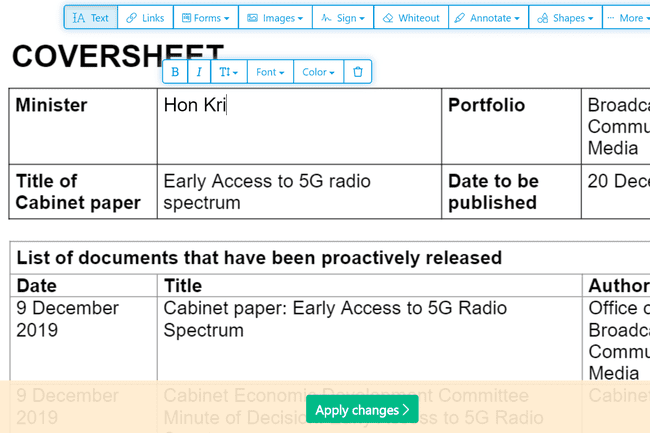
Če želite izvleči del datoteke PDF kot lastno ali razdeliti PDF na več različnih posameznih dokumentov, obstaja več načinov za to. Oglejte si naše Najboljša orodja in metode za razdelilnik PDF za vso pomoč, ki jo potrebujete za to.
Kako pretvoriti datoteko PDF
Večina ljudi, ki želi pretvoriti datoteko PDF v drugo obliko, je zainteresirana za to, da lahko urejajo vsebino PDF-ja. Pretvorba PDF-ja pomeni, da ne bo več .PDF, temveč se bo odprl v drugem programu kot v bralniku PDF.
Na primer, pretvorba PDF-ja v datoteko Microsoft Word (DOC in DOCX) vam omogoča odpiranje datoteke ne samo v Wordu, temveč tudi v drugih programih za urejanje dokumentov, kot je OpenOffice in LibreOffice. Uporaba teh vrst programov za urejanje pretvorjenega PDF-ja je verjetno veliko bolj udobna stvar v primerjavi z neznanim urejevalnikom PDF-jev.
Če namesto tega želite, da je datoteka, ki ni PDF, datoteka .PDF, lahko uporabite PDF ustvarjalec. Te vrste orodij lahko sprejmejo stvari, kot so slike, e-knjige in dokumenti Microsoft Word, in jih izvozijo kot PDF, kar jim omogoča odpiranje v bralniku PDF ali e-knjig.
Shranjevanje ali izvoz iz neke oblike v PDF je mogoče doseči z brezplačnim ustvarjalcem PDF. Nekateri celo služijo kot tiskalnik PDF, kar vam omogoča, da praktično "natisnete" skoraj katero koli datoteko v datoteko .PDF. V resnici je to le preprost način za pretvorbo skoraj vsega v PDF. Glej Kako natisniti v PDF za popoln pregled teh možnosti.
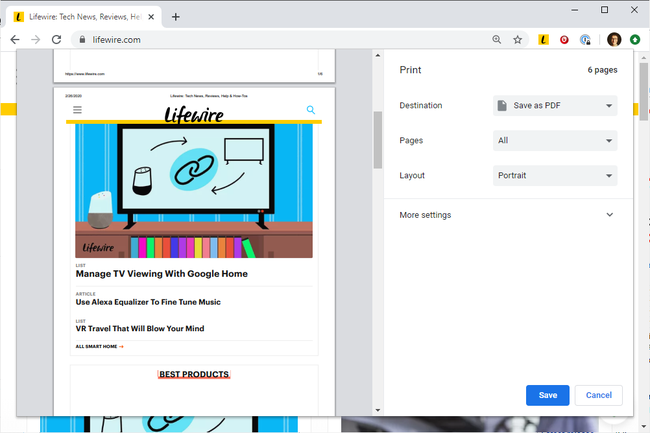
Nekatere programe z zgornjih povezav je mogoče uporabiti na oba načina, kar pomeni, da jih lahko uporabite za pretvorbo PDF-jev v različne formate in za ustvarjanje PDF-jev. Kaliber je še en primer brezplačnega programa, ki podpira pretvorbo v in iz formata e-knjige.
Prav tako lahko številni omenjeni programi združijo več datotek PDF v enega, izvlečejo določene strani PDF in shranijo samo slike iz PDF-ja. PDF združi brezplačno je spletna metoda za hitro združevanje več datotek PDF v enega.
EasePDF je en primer spletnega pretvornika PDF v Word, ki lahko shrani datoteko v DOCX.
Glej Kako pretvoriti datoteke PDF v JPG če želite svojo datoteko PDF preprosto kot sliko, kar je lahko priročno, če niste prepričani, ali ima oseba, ki ji pošiljate dokument PDF, ali želi namestiti bralnik PDF.
EasyPDF.com je še en spletni pretvornik PDF, ki podpira shranjevanje PDF-ja v različne formate, tako da je združljiv z Wordom, PowerPointom, Excelom ali AutoCAD-om. Strani PDF lahko pretvorite tudi v GIF ali eno besedilno datoteko. PDF-je lahko naložite iz Dropboxa, Google Drive ali računalnika. CleverPDF je podobna alternativa.
Druga pretvorba, ki jo lahko izvedete, je v PDF PPTX. Če uporabljate PDFConverter.com za pretvorbo dokumenta bo vsaka stran PDF-ja razdeljena na ločene diapozitive, ki jih lahko uporabite v PowerPointu ali katerem koli drugem druga programska oprema za predstavitve ki podpira datoteke PPTX.
Glej te Brezplačni programi za pretvorbo datotek in spletne storitve za druge načine za pretvorbo datoteke PDF v drugo obliko datoteke, vključno s slikovnimi oblikami, HTML, SWF, MOBI, PDB, EPUB, TXT in drugimi.
Kako zavarovati PDF
Zaščita dokumenta PDF lahko vključuje zahtevo po geslu za njegovo odpiranje, pa tudi preprečitev, da bi nekdo natisnil PDF, kopiral njegovo besedilo, dodajal komentarje, vstavljal strani in druge stvari.
Nekateri ustvarjalci in pretvorniki PDF-jev, na katere so povezani od zgoraj, in drugi podobni Brezplačen pretvornik PDFMate PDF, PrimoPDF, FreePDF Creator, Soda PDF, in FoxyUtils, je nekaj brezplačnih aplikacij od mnogih, ki lahko spremenijo te vrste varnostnih možnosti.
Pogosta vprašanja
-
Kako zmanjšam datoteko PDF?
Adobe Acrobat ponuja spletni kompresor PDF ki samodejno zmanjša velikost datoteke, ko jo naložite. Če ste uporabnik Microsoft Worda in pretvarjate Wordovo datoteko v PDF, izberite Shrani kot > PDF > Zmanjšaj velikost (objavljanje na spletu). V macOS-u uporabite aplikacijo Predogled za pomanjšajte datoteko PDF; odprite PDF > izberite mapa > Izvozi > v spustnem meniju Quartz Filter izberite Zmanjšajte velikost datoteke.
-
Kako iz slik naredim datoteko PDF?
Ti lahko pretvori slike v datoteke PDF v večini programov in operacijskih sistemov z izvozom ali tiskanjem datotek kot PDF. V sistemu Windows odprite sliko > pritisnite Ctrl+P > in izberite Microsoft Print v PDF. Uporabi Natisni > Shrani kot PDF možnost na pametnih telefonih Android ter v macOS in iOS izberite mapa > Natisni > Shrani kot PDF.
